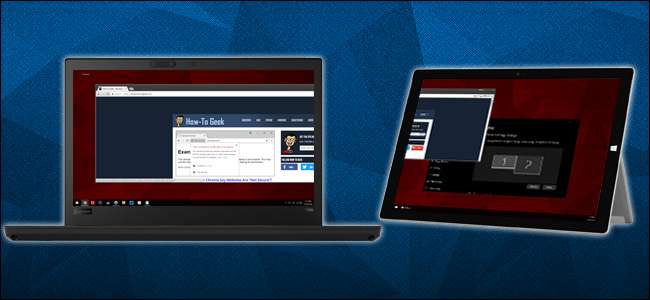
Sie möchten einen sekundären Bildschirm, um Ihre Produktivität in Windows 10 zu steigern, haben jedoch keinen anderen Monitor zur Hand. Wenn Sie jedoch einen aktuellen Windows-Laptop oder -Tablet haben, können Sie diesen als drahtlosen Monitor verwenden.
Was du brauchen wirst
Um diesen Trick nutzen zu können, benötigen Sie zwei Windows 10-Computer, die den Miracast-Streaming-Videostandard unterstützen. Die meisten neueren Laptops und Tablets haben dies eingebaut, ebenso wie einige Desktops. Wenn Sie jedoch einen eigenen Desktop erstellt haben oder einen ohne Wi-Fi-Adapter haben, wird Miracast möglicherweise nicht unterstützt. Damit dies funktioniert, müssen Sie beide Computer im selben lokalen Wi-Fi-Netzwerk verbinden.

Wenn Sie nicht sicher sind, ob Ihr Windows-Laptop oder -Tablet Miracast unterstützt, klicken Sie auf die Schaltfläche "Start", geben Sie "Projektierung" in das Suchfeld ein und klicken Sie dann auf das Ergebnis "Projektierung auf diesen PC". Wenn im Einstellungsmenü "Dieses Gerät unterstützt den Empfang von Miracast nicht" angezeigt wird, können Sie es nicht als drahtlosen Monitor verwenden.
Erster Schritt: Richten Sie den empfangenden PC ein
Bevor Sie Ihre beiden Windows-Computer verbinden, müssen Sie die Verbindung aktivieren. Klicken Sie auf dem PC, den Sie als drahtlosen Monitor verwenden möchten (den wir in diesem Handbuch als "Empfangs-PC" bezeichnen), auf die Schaltfläche Start, geben Sie "Projizieren auf diesen PC" in das Suchfeld ein und klicken Sie dann auf "Projizieren" zu diesem PC ”Ergebnis.
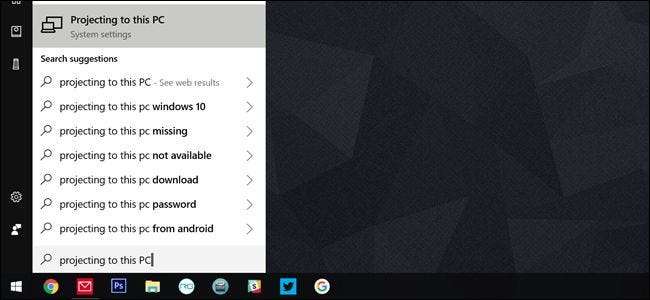
Sie gelangen zu einem Einstellungsfenster. Im ersten Dropdown-Menü müssen Sie "Überall verfügbar" oder "Überall in sicheren Netzwerken verfügbar" auswählen. Die zweite Option bedeutet, dass Fremde ihren Bildschirm nicht versehentlich in einem öffentlichen Wi-Fi-Netzwerk auf Ihren projizieren können.
Im zweiten Dropdown-Menü können Sie steuern, ob Windows Sie jedes Mal benachrichtigt, wenn ein Gerät versucht, auf diesen PC zu projizieren, oder nur, wenn ein neues Gerät zum ersten Mal eine Verbindung herstellt. Wählen Sie "Nur beim ersten Mal", wenn Sie dieses Gerät häufig als Monitor verwenden.
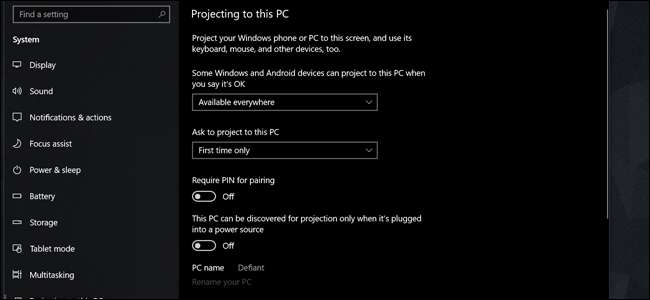
Aktivieren Sie die Option "PIN zum Pairing erforderlich", wenn Sie das Gerät an einem überfüllten oder unsicheren Ort verwenden. Mit der letzten Option können Sie verhindern, dass Projektionen auftreten, wenn der Laptop nicht angeschlossen ist. Die Monitorprojektion kann sehr batterieintensiv sein.
Notieren Sie sich den PC-Namen am unteren Bildschirmrand. (Im obigen Screenshot ist es "trotzig".) Wechseln Sie nun zum Haupt-PC, den Sie als Host für den drahtlosen Monitor verwenden möchten.
Schritt zwei: Stellen Sie die Verbindung her
Wenn Ihr Empfangs-PC bereit ist, können Sie Ihren Bildschirm jetzt vom Hauptcomputer aus projizieren.
Drücken Sie auf Ihrer Tastatur Windows + P, um das Menü Projekt zu öffnen. Schieben Sie auf einem Touchscreen Ihren Finger von links hinein und tippen Sie stattdessen unten im Aktionscenter-Menü auf „Projekt“.
Klicken oder tippen Sie im Menü Projekt auf den Link „Mit einer drahtlosen Anzeige verbinden“.
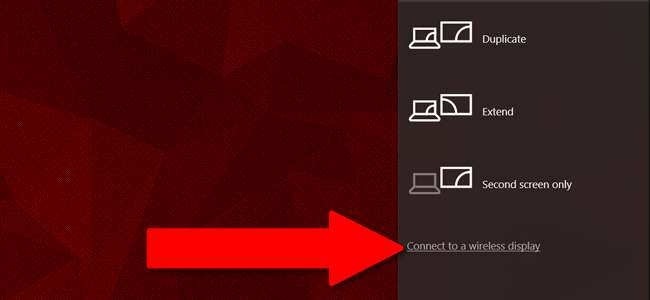
Nach einem Moment wird der Empfänger, den Sie in Schritt 1 eingerichtet haben, in der Liste angezeigt. Klick es.
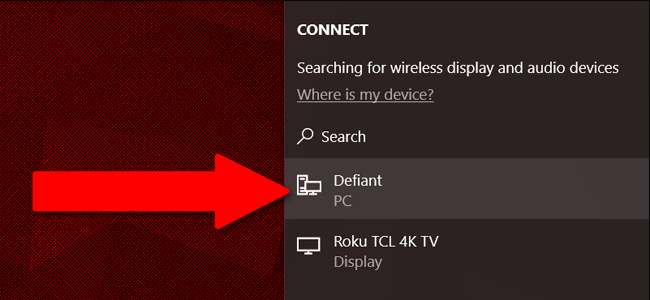
Das Empfängergerät zeigt einen Bildschirm mit der Meldung "[Host] steht kurz vor dem Verbindungsaufbau" an. (Wenn Sie in Schritt 1 eine PIN oder eine Berechtigungsanforderung eingerichtet haben, müssen Sie die Verbindung hier überprüfen.)
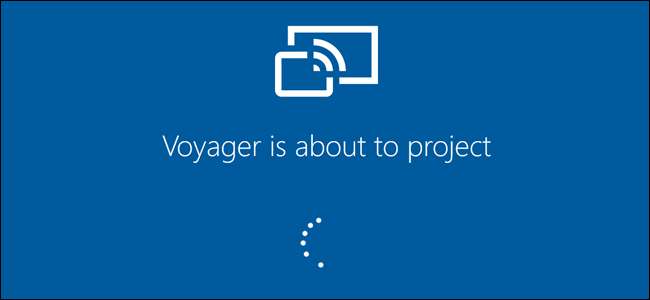
Standardmäßig spiegelt Ihr sekundärer Computer bei der ersten Verbindung lediglich die Anzeige auf dem Bildschirm Ihres primären PCs. Fahren Sie mit Schritt 3 fort, um dies zu optimieren und den sekundären PC als voll erweiterten Monitor zu verwenden.
Schritt drei: Passen Sie Ihren Monitor an
Klicken Sie auf Ihrem Haupt-PC auf die Schaltfläche Start, geben Sie "Anzeigeeinstellungen ändern" in das Suchfeld ein und wählen Sie dann das Ergebnis "Anzeigeeinstellungen ändern" aus.
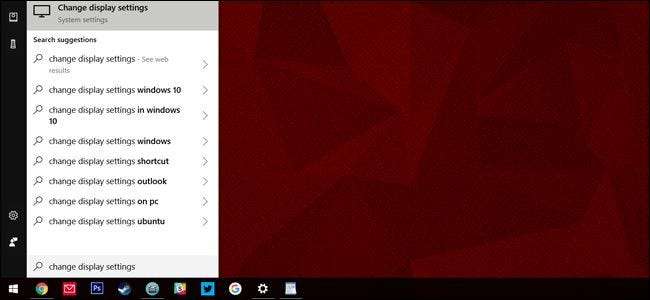
In diesem Menü können Sie Ihren Receiver-PC wie einen Standardmonitor behandeln. Öffnen Sie zur optimalen Verwendung des Bildschirms das Dropdown-Menü „Mehrere Anzeigen“ und wählen Sie dann die Option „Diese Anzeigen erweitern“. Klicken Sie in der angezeigten Warnung auf "Änderungen beibehalten".
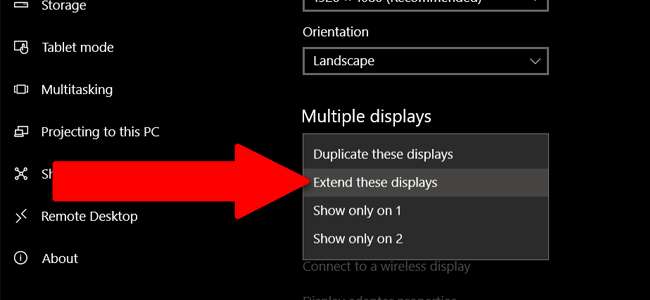
Jetzt wird Ihr Desktop-Bereich auf den Bildschirmen Ihres primären PCs und Ihres Empfänger-PCs erweitert. Sie können Programme gleichzeitig auf dem zweiten Bildschirm und dem Hauptbildschirm ausführen oder ein einzelnes Programmfenster über beide erweitern.

Standardmäßig befindet sich der Bildschirm des Empfänger-PCs rechts vom Haupt-PC. Wenn dies nicht mit der physischen Konfiguration Ihrer Bildschirme übereinstimmt, können Sie auf die Bildschirme oben in diesem Menü klicken und sie ziehen und dann auf die Schaltfläche "Übernehmen" klicken.

Auf Ihrem Receiver-PC wird natürlich immer noch eine eigene Windows-Instanz unter dem projizierten Desktop ausgeführt. Sie erreichen es, indem Sie Alt + Tab drücken oder Ihren Finger vom linken Rand des Touchscreens nach innen schieben. Der vom Haupt-PC projizierte Monitor ist ein Fenster mit der Bezeichnung "Verbinden".
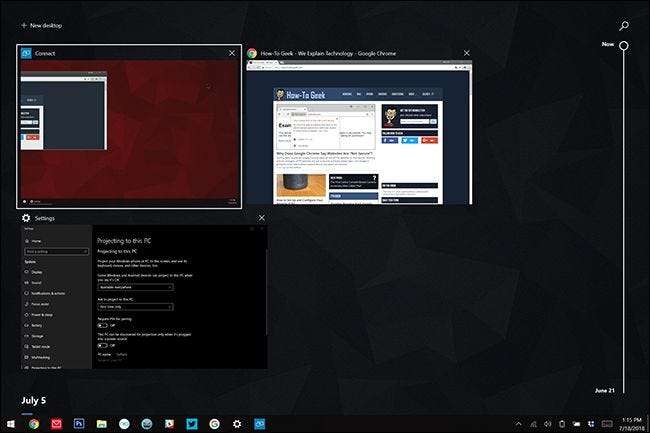
Sie können den Haupt-PC nur mit Maus, Tastatur oder Touchscreen auf dem Empfänger-PC steuern, wenn Sie das Action Center öffnen (Windows + A oder Ihren Finger von rechts hineinschieben) und auf die Benachrichtigung „Eingabe zulassen“ klicken . In diesem Fall können Sie Windows nicht "unter" dem projizierten Monitor erreichen.
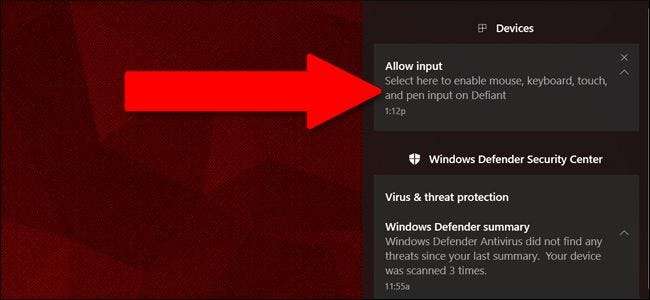
Um die Verwendung Ihres Receiver-PCs als drahtloser Monitor zu beenden, drücken Sie Windows + P oder öffnen Sie das Action Center und tippen Sie auf "Projekt". Klicken oder tippen Sie oben im Menü auf "Trennen". Ihr drahtloser Monitor funktioniert auch nicht mehr, wenn der Empfänger-PC heruntergefahren wird.







